Ana Sayfa >
Kopyalama > Windows PC’ye Kopyalama > Sağlanan Yazılımı Kullanmaksızın Dosyaların Yedeklenmesi
Kopyalama |
Sağlanan Yazılımı Kullanmaksızın Dosyaların Yedeklenmesi |
Aşağıdaki yöntemi kullanarak dosyaları bir bilgisayara kopyalayın.
- 1
- 2
- 3
- 4
- 5
- 6
- 7

AC adaptörü ve pil takımını birimden çıkarın.

LCD monitörü açın.


USB kablosunu ve AC adaptörü takın.
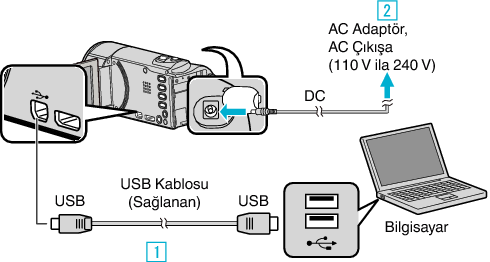

Sağlanan USB kablosunu kullanarak bağlayın.

AC adaptörü bu birime takın.
Bu birim, AC adaptörü takıldığında otomatik olarak açılır.
Sağlanan AC adaptörü kullandığınızdan emin olun.

“AYGITI SEÇ„ menüsü belirir.

“PC'YE TAKMAK İÇİN„ üzerine dokunun.
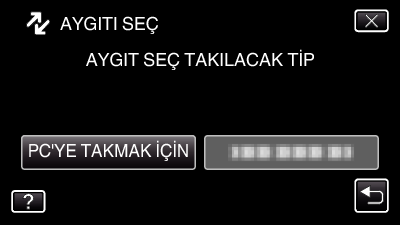

“PC'DE OYNAT„ üzerine dokunun.

Menüden çıkmak için ![]() üzerine dokunun.
üzerine dokunun.
Önceki ekrana geri dönmek için ![]() üzerine dokunun.
üzerine dokunun.
Eğer başlar ise, Everio MediaBrowser 4 programını kapatın.
Ekran değiştikten sonra bilgisayarda işlemler gerçekleştirilebilir.

“Başlat„ menüsünden “Computer„ (Windows Vista) / “Bilgisayarın„ (Windows XP) / “Computer„ (Windows 7) seçin, daha sonra “JVCCAM_MEM„ ya da “JVCCAM_SD„ ikonu üzerine tıklatın.
İstediğiniz dosyaları içeren klasörü açın.

Dosyaları bilgisayar içindeki herhangi bir klasöre (masaüstü, vb) kopyalayın.
UYARI
- Klasörler ya da dosyalar; PC içinde silinir/taşınır/yeniden adlandırılır ise, artık bu birim üzerinde yeniden oynatılamazlar.
NOT
- Dosyaları düzenlemek/görüntülemek için, AVCHD (video)/JPEG (fotoğraf) dosyalarını destekleyen bir yazılım kullanın.
- Bilgisayar üzerinde yukarıdaki işlemler, kullanılan sisteme göre değişebilir.

